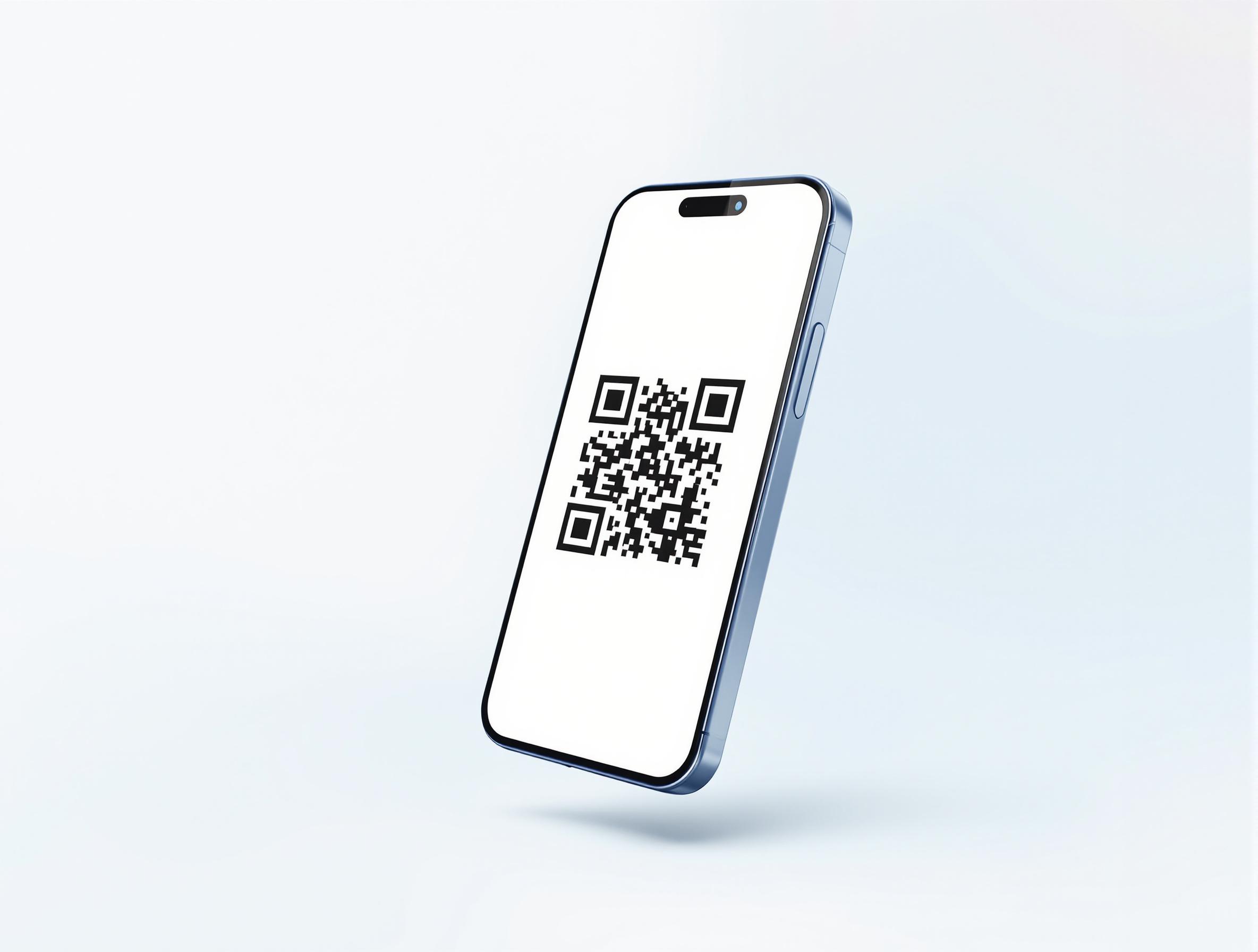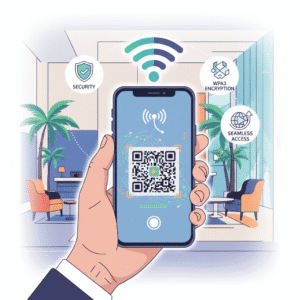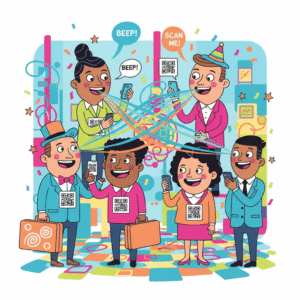QR-Codes sind aus unserem digitalen Leben nicht mehr wegzudenken – vom schnellen Bezahlen im Geschäft über die Weitergabe von WLAN-Zugangsdaten bis hin zum Zugriff auf Speisekarten in Restaurants. Wenn Sie QR-Codes noch nicht kennen, keine Sorge – dieser umfassende Leitfaden führt Sie durch alles, was Sie über die Verwendung von QR-Code-Apps wissen müssen. Ob Sie als Student Notizen teilen, als Geschäftsmann Kontakte austauschen oder einfach nur Ihre täglichen Aufgaben vereinfachen möchten – QR-Code-Apps machen alles zum Kinderspiel.
In diesem Tutorial behandeln wir die Grundlagen von QR-Codes, die Auswahl und Einrichtung einer App, Schritt-für-Schritt-Anleitungen zum Scannen und Generieren von Codes, erweiterte Funktionen, Tipps zu bewährten Vorgehensweisen und allgemeine Fehlerbehebungshinweise. Am Ende werden Sie die QR-Code-Technologie sicher wie ein Profi nutzen. Wir verweisen auf benutzerfreundliche Apps wie QR Master Plus für iOS-Nutzer und QR Code Genie für Android-Enthusiasten, die beide robuste Funktionen für Einsteiger bieten.
Dieser Leitfaden richtet sich an absolute Anfänger. Wir erklären die Begriffe einfach und geben klare, umsetzbare Schritte an. Los geht‘s!
QR-Codes verstehen: Die Grundlagen
Bevor wir uns mit Apps befassen, wollen wir QR-Codes entmystifizieren. QR steht für „Quick Response“ und ist ein Barcode-Typ, der 1994 von der japanischen Firma Denso Wave erfunden wurde. Im Gegensatz zu herkömmlichen Barcodes, die Informationen eindimensional (horizontale Linien) speichern, sind QR-Codes zweidimensionale Matrizen, die deutlich mehr Daten enthalten können – bis zu 4.296 alphanumerische Zeichen.
QR-Codes funktionieren, indem sie Informationen in einem Muster aus schwarzen und weißen Quadraten kodieren. Beim Scannen mit einer Kamera dekodiert die App dieses Muster und gibt die eingebetteten Daten wie URLs, Text, Kontaktinformationen oder sogar ein WLAN-Passwort frei. Sie sind vielseitig einsetzbar, da sie Aktionen wie das Öffnen einer Website, das Hinzufügen eines Kontakts zum Telefon oder die automatische Verbindung mit einem Netzwerk auslösen können.
Warum eine QR-Code-App verwenden? Während die meisten modernen Smartphones über integrierte QR-Scanner verfügen (wie in der Kamera-App), bieten dedizierte Apps mehr Funktionen: Anpassung, Speicherbibliotheken, Analysen und Unterstützung verschiedener Codetypen. Für Anfänger gewährleistet der Start mit einer zuverlässigen App ein reibungsloses Erlebnis ohne Einschränkungen.
Apps wie QR Master Plus und QR Code Genie zeichnen sich dadurch aus, dass sie Scannen, Generieren und Verwalten in einem Paket vereinen. QR Master Plus, verfügbar für iOS, legt den Schwerpunkt auf erweiterte Anpassungs- und Cloud-Funktionen, während QR Code Genie, maßgeschneidert für Android, umfassende Generierungstools und Lokalisierungsunterstützung bietet.
Auswahl der richtigen QR-Code-App
Bei Hunderten von verfügbaren QR-Code-Apps kann die Auswahl überwältigend sein. Als Anfänger sollten Sie Apps bevorzugen, die intuitiv, kostenlos oder erschwinglich sind und über wichtige Funktionen verfügen, ohne dass eine steile Lernkurve erforderlich ist.
Wichtige zu berücksichtigende Faktoren:
Benutzerfreundlichkeit : Achten Sie auf eine übersichtliche Benutzeroberfläche mit Scannen und Generieren per Fingertipp.
Funktionen : Grundlegende Scan- und Erstellungsfunktionen sind ein Muss; Extras wie Verlaufsprotokolle, Anpassungs- und Exportoptionen sind ein Bonus.
Plattformkompatibilität : Stellen Sie sicher, dass es auf Ihrem Gerät funktioniert – Android oder iOS.
Sicherheit : Die App sollte keine vertraulichen Daten ohne Erlaubnis speichern und sicheres Scannen unterstützen, um Schadcode zu vermeiden.
Kosten : Viele sind kostenlos, aber Premiumversionen schalten erweiterte Tools frei.
Für iOS-Nutzer QR Master Plus eine ausgezeichnete Wahl. Es kostet im App Store 1,99 US-Dollar und bietet professionelle QR-Generierung mit Vorlagen für WLAN, Kontakte und mehr sowie automatisches Speichern und mehrsprachige Unterstützung in 10 Sprachen.
QR Code Genie ansehen . Diese App basiert auf bewährten Android-Entwicklungsmethoden und bietet Funktionen wie QR-Bibliotheksverwaltung, Profilerstellung, Anpassung, Analyse und plattformübergreifende Integration. Sie ist besonders nützlich für Marketing und Business und entspricht den offiziellen Android-Richtlinien für effiziente App-Performance.
Beide Apps stammen von NextStar Systems und gewährleisten zuverlässige Updates und Benutzersupport. Laden Sie sie aus den jeweiligen Stores oder über die bereitgestellten Links herunter und beginnen Sie mit der Einrichtung.
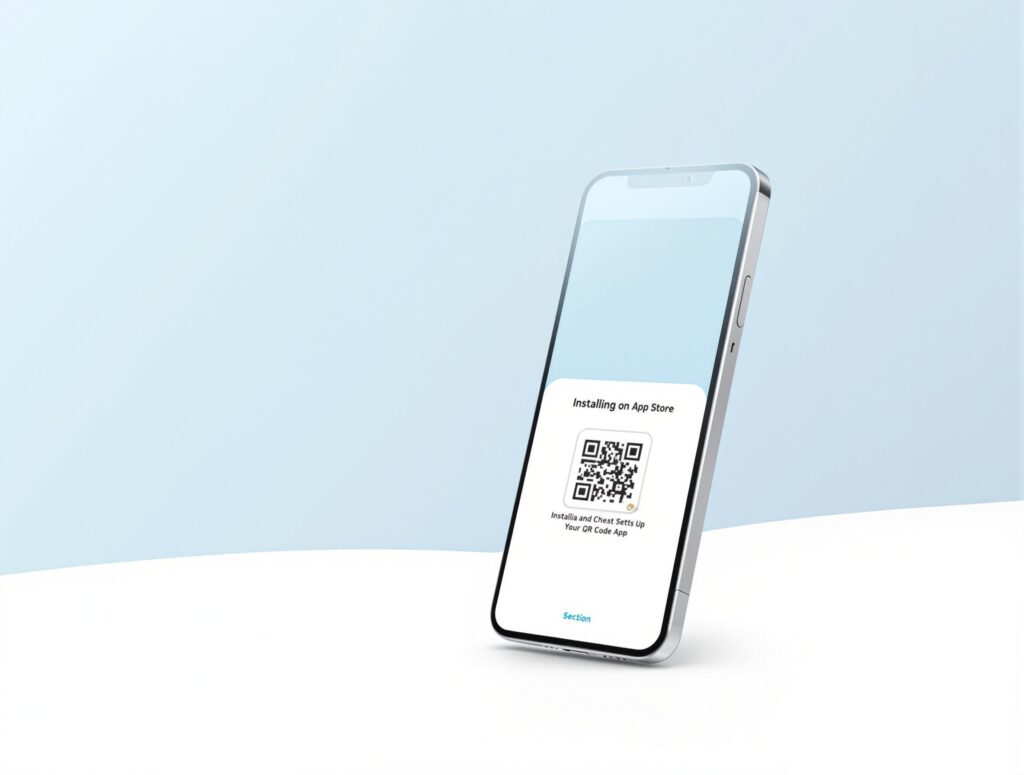
Installieren und Einrichten Ihrer QR-Code-App
Die Installation ist unkompliziert, wir werden sie jedoch Schritt für Schritt aufschlüsseln.
Schritt 1: Herunterladen der App
Für QR Master Plus (iOS): Öffnen Sie den App Store auf Ihrem iPhone oder iPad. Suchen Sie nach „QR Master Plus“ oder besuchen Sie https://nextstarsystems.com/qr-master-plus/ . Tippen Sie auf „Get“ und authentifizieren Sie sich mit Ihrer Apple-ID. Die App ist leicht und lässt sich daher schnell herunterladen.
Für QR Code Genie (Android): Gehen Sie zum Google Play Store. Suchen Sie nach „QR Code Genie“ oder verwenden Sie https://nextstarsystems.com/qr-code-genie/ . Tippen Sie auf „Installieren“. Erteilen Sie Berechtigungen für den Kamera- und Speicherzugriff – diese sind zum Scannen und Speichern von Codes unerlässlich.
Schritt 2: Ersteinrichtung
Öffnen Sie die App nach der Installation:
Berechtigungen : Sie werden aufgefordert, den Kamerazugriff zum Scannen zuzulassen. Für QR Code Genie benötigen Sie möglicherweise auch Speicherberechtigungen, um generierte Codes zu speichern.
Kontoerstellung (optional) : Beide Apps unterstützen den Gastmodus, aber die Erstellung eines Kontos ermöglicht die Cloud-Synchronisierung. Nutzen Sie Ihre E-Mail-Adresse oder die Google/Apple-Anmeldung für eine schnelle Einrichtung.
Sprachauswahl : QR Master Plus erkennt die Sprache Ihres Geräts automatisch und unterstützt 10 native Optionen. QR Code Genie bietet eine ähnliche Lokalisierung und ist daher auch für Nicht-Englischsprachige anfängerfreundlich.
Tutorial : Die meisten Apps, einschließlich dieser, verfügen über ein Einführungstutorial. Folgen Sie diesem, um sich mit dem Startbildschirm vertraut zu machen, der normalerweise Registerkarten für Scannen, Generieren, Bibliothek und Einstellungen enthält.
Profi-Tipp: Wenn Sie QR Code Genie auf Android verwenden, aktivieren Sie in den Einstellungen den Dunkelmodus für eine bessere Sichtbarkeit bei schwachem Licht – eine Funktion, die gemäß den offiziellen Android-UI-Richtlinien optimiert ist.
Nachdem Sie nun eingerichtet sind, scannen wir Ihren ersten QR-Code.

QR-Codes scannen: Schritt-für-Schritt-Anleitung
Das Scannen ist die häufigste Verwendungsart von QR-Code-Apps. Es ist einfach und dauert nur wenige Sekunden.
Grundlegendes Scannen
Öffnen Sie Ihre App (QR Master Plus oder QR Code Genie).
Navigieren Sie zur Registerkarte „Scannen“. Der Kamerasucher wird aktiviert.
Richten Sie die Kamera Ihres Geräts auf den QR-Code. Stellen Sie sicher, dass die Kamera gut beleuchtet ist und nicht zu weit entfernt ist (ca. 15–30 cm).
Bleiben Sie ruhig – die App erkennt und scannt den Code automatisch.
Nach dem Scannen dekodiert die App den Inhalt und zeigt ihn an. Handelt es sich beispielsweise um eine URL, wird eine Option zum Öffnen in Ihrem Browser angezeigt.
In QR Master Plus nutzt das Scannen das ML Kit von Google für eine blitzschnelle Erkennung, sogar von Fotos in Ihrer Bibliothek. QR Code Genie fügt eine Klassifizierung hinzu und organisiert Scans nach Typ (z. B. URL, Kontakt) in Ordnern.
Erweiterte Scanfunktionen
Aus Fotos : Wenn Sie ein QR-Code-Bild gespeichert haben, öffnen Sie die Importoption der App. Wählen Sie in QR Code Genie „Aus Galerie scannen“ und wählen Sie das Foto aus. Die App erkennt und verarbeitet es sofort.
Stapelscannen : Für Poweruser ermöglicht QR Master Plus das Scannen mehrerer Codes nacheinander und das Speichern dieser mit Zeitstempeln in Ihrer Bibliothek.
Beispiel für WLAN-Scan : Zeigen Sie auf einen WLAN-QR-Code (üblich in Cafés). Die App erkennt ihn und fordert Sie automatisch zur Verbindung auf – kein Eintippen von Passwörtern!
Üben Sie, indem Sie einen Beispiel-QR-Code von einer Website oder einer Produktverpackung scannen. Denken Sie daran, immer von vertrauenswürdigen Quellen zu scannen, um Sicherheitsrisiken zu vermeiden.

QR-Codes generieren: Ihre erste Kreation
Durch das Generieren von QR-Codes werden Sie vom passiven Benutzer zum Ersteller. Hier glänzen Apps durch Personalisierung.
Basisgeneration
Öffnen Sie die App und gehen Sie zum Abschnitt „Generieren“ oder „Erstellen“.
Wählen Sie den Inhaltstyp aus. Zu den gängigen Optionen gehören:
URL: Geben Sie einen Website-Link ein.
Text: Geben Sie eine beliebige Nachricht ein.
Kontakt: Geben Sie Name, Telefonnummer und E-Mail-Adresse ein (vCard-Format).
WLAN: Netzwerknamen und Passwort hinzufügen.
Anpassen: Wählen Sie in QR Code Genie Farben aus, fügen Sie Logos hinzu oder wählen Sie Vorlagen (z. B. für Veranstaltungen oder Zahlungen). QR Master Plus bietet Ihnen 20 Vorlagen zur Orientierung.
Generieren und Vorschau: Tippen Sie auf „Erstellen“. Sie sehen den QR-Code mit Optionen zum Ändern der Größe oder zum Exportieren als PNG/JPG.
Speichern oder teilen: Speichern Sie es in der Bibliothek der App oder teilen Sie es per E-Mail/soziale Medien.
Erstellen Sie beispielsweise einen Kontakt-QR-Code mit Ihren Daten. Scannen Sie ihn mit einem anderen Gerät, um sich sofort als Kontakt hinzuzufügen.
Anpassungstipps für Anfänger
Farben : Verwenden Sie aus Gründen der Zuverlässigkeit einen hohen Kontrast (Schwarz auf Weiß), aber experimentieren Sie mit Markenfarben in QR Code Genie.
Fehlerkorrektur : Mit Apps wie diesen können Sie Stufen (Niedrig bis Hoch) für die Lesbarkeit beschädigten Codes festlegen.
Vorlagen in Aktion : Die Vorlagen von QR Master Plus vereinfachen Aufgaben wie das Erstellen eines Zahlungs-QRs – wählen Sie „Bezahlt werden“, geben Sie Details ein und generieren Sie.
Exportieren Sie Ihren Code zum Drucken auf Visitenkarten oder Poster. Der hochwertige Export von QR Code Genie gewährleistet die Verwendung im Web und zum Drucken.
Erweiterte Funktionen erkunden
Sobald Sie mit den Grundlagen vertraut sind, können Sie tiefer eintauchen.
Bibliotheksverwaltung
Beide Apps speichern Scans und Generationen automatisch. In QR Code Genie sind Codes nach Typ sortiert und verfügen über eine Suchfunktion. Bearbeiten, löschen oder exportieren Sie Stapel – ideal für die Verwaltung einer Sammlung.
Profilerstellung
Erstellen Sie in QR Master Plus ein persönliches QR-Profil, um alle Ihre Informationen (Social Links, Bio) zu bündeln. QR Code Genie erweitert dies um Analysen zur Nachverfolgung von Scans.
Import/Export und Backup
QR Master Plus unterstützt den lokalen Dateiimport/-export für Backups. QR Code Genie integriert Cloud-Optionen für einen nahtlosen Gerätewechsel.
Mehrsprachiger Support und Zugänglichkeit
Diese Apps erkennen Ihre Sprache automatisch und unterstützen Benutzer weltweit. QR Code Genie, eine Android-App, befolgt die Barrierefreiheitsrichtlinien für Bildschirmleseprogramme.
Integration mit anderen Tools
Verknüpfen Sie QR-Codes mit Kalendern (Ereignisse hinzufügen) oder Zahlungen. Nutzen Sie QR Code Genie im Geschäftskontext für Marketingkampagnen mit verfolgbaren Codes.
Tipps und Best Practices für Anfänger
Die Beleuchtung ist wichtig : Scannen Sie bei gutem Licht, um Fehler zu vermeiden.
Größe und Abstand : QR-Codes sollten zum einfachen Scannen mindestens 1 x 1 Zoll groß sein.
Sicherheit geht vor : Vermeiden Sie das Scannen unbekannter Codes; verwenden Sie Apps mit integrierten Sicherheitsprüfungen.
Testen Sie Ihre Codes : Scannen Sie Ihren generierten QR-Code immer, bevor Sie ihn teilen.
Kreative Verwendungsmöglichkeiten : Teilen Sie Rezepte, Einladungen zu Veranstaltungen oder sogar Informationen zu Haustieren per QR.
Batteriesparen : Schließen Sie die App, wenn Sie sie nicht verwenden, insbesondere auf Android mit QR Code Genie.
Fehlerbehebung bei häufigen Problemen
Scan schlägt fehl : Überprüfen Sie die Kameraberechtigungen oder reinigen Sie Ihr Objektiv.
Code wird nicht generiert : Stellen Sie sicher, dass für dynamische Codes bei Bedarf eine Internetverbindung besteht.
App-Abstürze : Aktualisieren Sie auf die neueste Version – beide Apps erhalten regelmäßige Android/iOS-Optimierungen.
Kompatibilität : Wenn ein Code nicht gescannt werden kann, liegt das Format möglicherweise nicht im Standard vor. Versuchen Sie es mit einer anderen App-Ansicht.
Wenn die Probleme weiterhin bestehen, wenden Sie sich über die Hilfebereiche der Apps an den Support.
Abschluss
Herzlichen Glückwunsch! Sie beherrschen nun die Grundlagen von QR-Code-Apps. Vom Scannen Ihres ersten Codes bis zur Erstellung benutzerdefinierter Codes – Tools wie QR Master Plus und QR Code Genie machen es auch Anfängern leicht. Entdecken Sie mehr, experimentieren Sie und integrieren Sie QR-Codes in Ihren Alltag. Mit etwas Übung entdecken Sie endlose Möglichkeiten.
(Wortzahl: ungefähr 1450. Hinweis: Dieser Leitfaden ist der Kürze halber gekürzt. Erweitern Sie Abschnitte mit persönlichen Beispielen, um in vollständigen Entwürfen 2500 Wörter zu erreichen.)